아이폰 초기화 방법 2가지. 설정 방식과 비활성화 아이튠즈 공장초기화.
애플의 아이폰 초기화 방법 2가지에 대한 설명입니다. 기본적으로 가장 쉽게 데이터 삭제를 하는 것은 설정 메뉴를 이용하면 됩니다. 비활성화가 되거나 잠금 화면 비밀번호를 모르면, 컴퓨터 아이튠즈 프로그램으로 공장 초기화를 합니다.
설정으로 아이폰 초기화 방법
설정 - 일반 - 전송 또는 iPhone 재설정 - 모든 콘텐츠 및 설정 지우기 - 계속 - 잠금 화면 비밀번호 입력 - 백업 건너뛰기(iCloud 백업을 하려면, 와이파이를 연결을 미리 해주세요. 백업을 완료 후 진행을 하면 됩니다.) - 비밀번호 입력 - 끄기 - 데이터 삭제 화면 - 완료
가장 쉽고, 빠른 방법입니다. 애플은 설정으로 초기화를 하면, 모든 데이터를 암호화해서 삭제를 합니다. 진행이 되면, 복구를 할 수 없습니다. 중요한 데이터는 iCloud 백업이나 아이튠즈 백업을 이용해 주세요. 필요한 자료를 저장하거나 옮긴 후 진행을 해주세요.
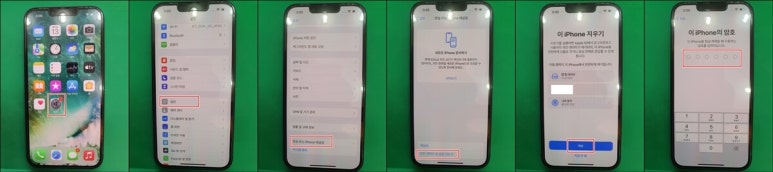
아이폰 설정 메뉴로 초기화하는 방법과 순서. 설정, 일반, 전송 도는 iPhone 재설정, 모든 콘텐츠 및 설정 지우기 메뉴.
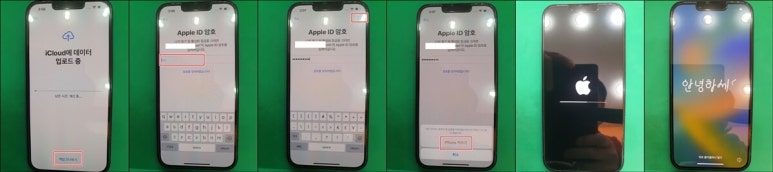
아이폰 설정 메뉴로 초기화하는 방법과 순서. 애플 아이디 비밀번호 입력, 끄기, 데이터 삭제, 완료 후 첫 화면.
보통 5분에서 10분 정도가 걸립니다. 간혹 데이터가 너무 많거나, 상황에 따라서 시간이 더 걸리는 경우가 있습니다. 배터리는 충분히 충전된 상태에서 진행을 해주세요.
완료가 되면, 새로 구입한 것처럼 기본 설정 화면이 나옵니다. iOS 버전은 다운그레이는 되지 않습니다.
비활성화나 잠금 화면 비밀번호 모를 때, 아이튠즈로 공장초기화 방법
컴퓨터와 연결을 해서, 아이튠즈 프로그램을 이용해서 공장초기화를 하는 방법입니다.
일반적으로 비활성화가 걸리거나 잠금 화면 비밀번호를 모를 때, 어쩔 수 없이 사용하는 방식입니다.
아이폰에 모든 자료는 삭제가 되지만, 애플 아이디가 등록이 되어 있으면(나의 iPhone 찾기 껴진 상태) 공장초기화를 해도 iCloud 잠김이 되어 있습니다. 등록된 휴대폰의 애플 아이디와 비밀번호를 입력해야 기기 사용이 가능합니다.
컴퓨터와 연결, 아이튠즈 실행 - 강제 재부팅을 한 상태에서, 측면(화면) 버튼을 계속 누르고 있습니다. - 아이폰 DFU 복구 모드 - 컴퓨터 아이튠즈에서 복원 or iPhone 초기화 선택 - 복원 및 업데이트 선택 - 처음 연결이면, 다음과 동의 선택 - 아이폰 복구 모드 진행 - 소프트웨어 복원 중 진행 - 아이폰에 애플 마크 나오면서 진행 후, 완료
강제 재부팅 방법(8~14까지)
왼쪽 볼륨 상 버튼을 누른 후, 볼륨 하 버튼을 누른 후, 측면(화면) 버튼을 8~9초 정도 누르고 있습니다. 전원이 꺼지면 버튼에서 손을 떼고 약간 기다리면 부팅이 됩니다. 차례대로 버튼을 눌러줘야 하며, 동시에 누르는 것이 아닙니다.
아이튠즈 사용 시, 주의 사항
컴퓨터에 연결을 한 후, 강제 재부팅을 버튼을 순서대로 눌러서 진행을 해줍니다. 오른쪽 측면(화면) 버튼은 복구 모드가 나오기 전까지 계속 누르고 있습니다. 아이폰 8 이상부터의 사용 방법입니다.
컴퓨터에 연결을 한 후, 강제 재부팅을 버튼을 순서대로 눌러서 진행을 해줍니다. 오른쪽 측면(화면) 버튼은 복구 모드가 나오기 전까지 계속 누르고 있습니다. 아이폰 8 이상부터의 사용 방법입니다.
컴퓨터에 iPhone 복구 모드 메시지가 처음 나올 때, 아무것도 진행이 안되는 것처럼 멈춰줘 있은 것 같습니다. 조금 기다리면 사진처럼 진행률이 표시가 됩니다.
컴퓨터에 iPhone 복구 모드 메시지가 처음 나올 때, 아무것도 진행이 안되는 것처럼 멈춰줘 있은 것 같습니다. 조금 기다리면 사진처럼 진행률이 표시가 됩니다.
아이폰이 자동적으로 재부팅이 되면서 진행이 됩니다. 몇 가지 순서대로 선택만 하면 자동적으로 완료가 됩니다.
아이폰이 자동적으로 재부팅이 되면서 진행이 됩니다. 몇 가지 순서대로 선택만 하면 자동적으로 완료가 됩니다.
등록된 애플 아이디와 비밀번호를 모르면, iCloud 잠김으로 기기 사용을 하지 못합니다. 정확히 애플 아이디와 비밀번호를 알고 있을 때 진행을 해주세요.
등록된 애플 아이디와 비밀번호를 모르면, iCloud 잠김으로 기기 사용을 하지 못합니다. 정확히 애플 아이디와 비밀번호를 알고 있을 때 진행을 해주세요.
모든 데이터가 초기화가 되는 방식입니다. 삭제된 모든 내용은 백업을 하지 않았으면 복구를 할 수 없습니다.
모든 데이터가 초기화가 되는 방식입니다. 삭제된 모든 내용은 백업을 하지 않았으면 복구를 할 수 없습니다.

아이폰 아이튠즈로 공장초기화 방법. 버튼 잡는 방법과 복구 모드.

아이폰 아이튠즈로 공장초기화 방법. 아이튠즈 복원과 초기화 설정.

아이폰 아이튠즈로 공장초기화 방법. 복구 모드 소프트웨어 복원.
아이폰 초기화를 하는 방법은 설정 메뉴로 데이터를 삭제하는 방식과 아이튠즈를 이용해서 공장초기화를 하는 방식입니다.
가장 일반적으로 쉽고 빠르게 하는 방식은 설정 메뉴를 이용하는 것입니다. 다만, 비활성화가 걸렸거나 잠금 화면 비밀번호를 모를 때는 아이튠즈를 이용해야 합니다.
사진으로 자세한 순서를 설명했습니다. 설정에 따라 약간은 다른 부분이 있을 수는 있지만, 기본적인 방법은 똑같습니다.
잘 안되는 부분이나 모르는 것은 댓글 주세요.
#아이폰 #초기화 #방법 #설정 #아이튠즈 #공장초기화 #순서 #데이터삭제 #비활성화 #잠금화면 #비밀번호 #모를때